
Denne instruktion er primært designet til dem, der har besluttet at installere Windows 8 i stedet for Windows 7 på din bærbare computer. Hvis du har forudindstillet den nyeste version af operativsystemet allerede, når du køber en bærbar computer, kan du bruge instruktionerne:
- Nulstil laptop til fabriksindstillinger
- Rengør installation af Windows 8
I tilfælde hvor på din Windows 7 laptop, og du skal installere Windows 8, læs videre.
Installation af Windows 8 på en bærbar computer med forudinstallerede Windows 7
Det første, jeg anbefaler at gøre, når du installerer Windows 8 på en bærbar computer, hvor producenten blev installeret Win 7 - for at finde ud af, at producenten selv skriver om dette. For eksempel måtte jeg stå over for Sony Vaio for at lide, fordi jeg installerede OS, jeg gider ikke at læse officielle materialer. Faktum er, at næsten hver producent på den officielle hjemmeside er udstyret med vanskelige bevægelser, der er specielle værktøjer, der giver dig mulighed for at installere Windows 8 og undgå forskellige problemer med drivere eller udstyrskompatibilitet. Her vil jeg forsøge at indsamle disse oplysninger for de mest populære laptopstempler. Hvis du har en anden bærbar computer, skal du prøve at finde sådanne oplysninger til din fabrikant.Installation af Windows 8 på Asus Laptop
Oplysninger og instruktioner til installation af Windows 8 på ASUS Laptops er tilgængelige på denne officielle adresse: http://event.asus.com/2012/osupgrade/#rufain, hvor det betragtes som både opdateringen og nettoinstallationen af Windows 8 på den bærbare computer.

I betragtning af at ikke alt i de oplysninger, der præsenteres på webstedet, er indlysende og forståeligt, vil jeg forklare nogle detaljer:
- På listen over produkter kan du se listen over ASUS-bærbare computere, for hvilke installationen af Windows 8 officielt understøttes, såvel som oplysninger om bit (32-bit eller 64-bit) understøttet operativsystem.
- Ved at klikke på produktnavnet, vil du gå til siden for at downloade ASUS-drivere.
- Hvis du installerer Windows 8 på en bærbar computer med en Caching HDD, så med en ren installation, vil computeren "ikke se" en harddisk. Pas på at sætte Intel Rapid Storage Technology Driver på Windows 8 Distribution Kit, som du finder på listen over chauffører til den bærbare computer i den anden sektion. Under installationen skal du angive stien til dette drev.
Generelt fandt jeg ikke andre funktioner. For at installere Windows 8 til ASUS-bærbarheden, se, om din bærbare computer understøttes, download de nødvendige drivere, så kan du bruge Windows 8 Clean installationsinstruktionerne, hvis den reference, som blev givet ovenfor. Efter installationen skal du installere alle drivere fra den officielle hjemmeside.
Sådan installeres Windows 8 på Samsung Laptop
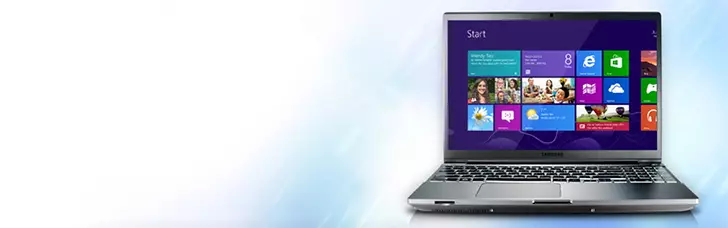
Du kan finde oplysninger om installation af Windows 8 (og opdatering af den tilgængelige version) på Samsung Laptops på den officielle side http://www.samsung.com/ru/support/win8upgrade/. Først og fremmest anbefaler jeg at gøre dig bekendt med de detaljerede instruktioner i PDF-formatet "Upgrade Guide til Windows 8" (en ren installationsindstilling Der er også gennemgået) og glem ikke at bruge SW Update Utility tilgængelig på den officielle hjemmeside til Installer drivere for de enheder, der ikke vil blive defineret Windows 8 automatisk, som du kan se meddelelsen i Windows Device Manager.
Installation af Windows 8 på Sony Vaio Laptops
Nettoinstallation af Windows 8 på Sony VAIO laptop understøttes ikke, og alle oplysninger om migreringsprocessen på Windows 8 samt en liste over understøttede modeller er på den officielle side http://www.sony.ru/support/ DA / Emner / Landing / Windows_Upgrade_Offer.Generelt er processen som følger:
- På https://ebiz3.mentormediacorp.com/sony/windows8/eu/index_welcome.aspx side Download VAIO Windows 8 Upgrade Kit
- Følg instrukserne.
Og alting ville være fint, men i de fleste tilfælde er netinstallationen af operativsystemet en meget bedre løsning end opdatering med Windows 7. Men med en ren installation af Windows 8 på Sony Vaio, opstår der en række drivere. Ikke desto mindre formåede jeg at beslutte, hvad jeg skrev i detaljer i artiklen Installation af chauffører på Sony Vaio. Så hvis du føler en temmelig erfaren bruger, kan du prøve og rengøre installationen, det eneste - slet ikke genoprettelsesafsnittet på harddisken harddisken, det kan være nyttigt, hvis du skal returnere VAIO til fabriksindstillinger.
Sådan installeres Windows 8 på Acer Laptop

Med Acer laptops er der ingen særlige problemer, komplette oplysninger om installation af Windows 8, begge bruger et specielt ACER Upgrade Assistant Tool Utility, og manuelt tilgængelig på den officielle hjemmeside: http://www.acer.ru/ac/en/en/en / Content / Windows-Upgrade-tilbud. Faktisk, når du opdaterer til Windows 8, bør selv en nybegynderbruger ikke have nogen problemer, det er nok at bare følge anvendelsesanvisningen.
Installation af Windows 8 på Lenovo Laptops
Alle oplysninger om, hvordan du installerer Windows 8 på Lenovo Laptop, en liste over understøttede modeller og andre nyttige oplysninger om emnet på den officielle side af producenten http://download.lenovo.com/lenovo/content/windows8/upgrade/ IdeaPad / index_en.html.

På webstedet særskilt givet oplysninger om opdatering til Windows 8 med bevarelse af individuelle programmer og på den rene installation af Windows 8 til den bærbare computer. Forresten bemærkes det særskilt, at for Lenovo IdeaPad skal du vælge en ren installation og ikke opdatere operativsystemet.
Installation af Windows 8 på HP Laptop
Alle oplysninger om installation af operativsystemet på HP laptop kan findes på den officielle side http://www8.hp.com/ru/en/ad/windows-8/upgrade.html, som præsenterer officielle retningslinjer, referencematerialer til Installation af drivere og links til download drivere samt andre nyttige oplysninger.
På dette, måske alt. Jeg håber, at de angivne oplysninger vil hjælpe dig med at undgå forskellige problemer, når du installerer Windows 8 til din bærbare computer. Bortset fra nogle specifikationer for hvert laptop mærke, ser processen med at installere eller opdatere operativsystemet på samme måde som for en stationær computer, så eventuelle instruktioner på dette og andre websteder på dette problem er egnede.
